구글 블로그에 착륙한 지 오늘로 3일째입니다. 적응 단계지만 여러 가지 문제점도 있고 장점도 있고 일비일희하고 있네요. 그럼에도 계속 정착 과정을 소개하겠습니다.
티스토리의 대안 구글 블로그의 무료 스킨 구야비 탬플릿닷컴 설치법
티스토리의 대안 구글 블로그의 무료 스킨 구야비 탬플릿닷컴 설치법
티스토리의 몰상식한 티스토리 강제 자체광고 정책으로 애드센스 수익이 70% 가까이 하락했습니다. 내가 열심히 글을 쓰면 수익의 70%를 티스토리가 가져갑니다. 이러면 누가 글을 열심히 쓸까요
photohistory.tistory.com
먼저 이 글을 읽으신 후에 스킨을 설치하고 글을 읽으시면 좋습니다. 구글 블로그는 카테고리가 없더라고요. 카테고리 대신 태그를 이용하는데 전 그것도 모르고 습관적으로 태그 엄청 때려 넣었더니 그게 다 사이드 메뉴에 카테고리처럼 나오고 있어요. 태그는 검색에 요즘은 큰 도움이 안 된다고 해요. 또한 요즘 검색 SEO는 제목 장사가 잘 안 먹혀요.
네이버 검색은 여전히 제목을 쓸 떼 주요 키워드를 제목 앞에 넣어야 검색 상단 노출이 잘 되지만 구글 검색은 그런 꼼수 안 통합니다. 그냥 전체 내용 봇이 다 읽고 판단해요. 그리고 구글 블로그는 사진 업로드 최대 용량이 15GB인데 구글 계정 전체가 15GB 제한이 있습니다. 따라서 구글 블로그 파려면 내가 주로 사용하는 구글 계정 말고 따로 파세요. 애드센스 계정도 따로 파시고요. 그게 가장 좋네요.
전 이제 발견했네요. 이미 늦었어요.
구글 블로그 스킨 편집하는 방법
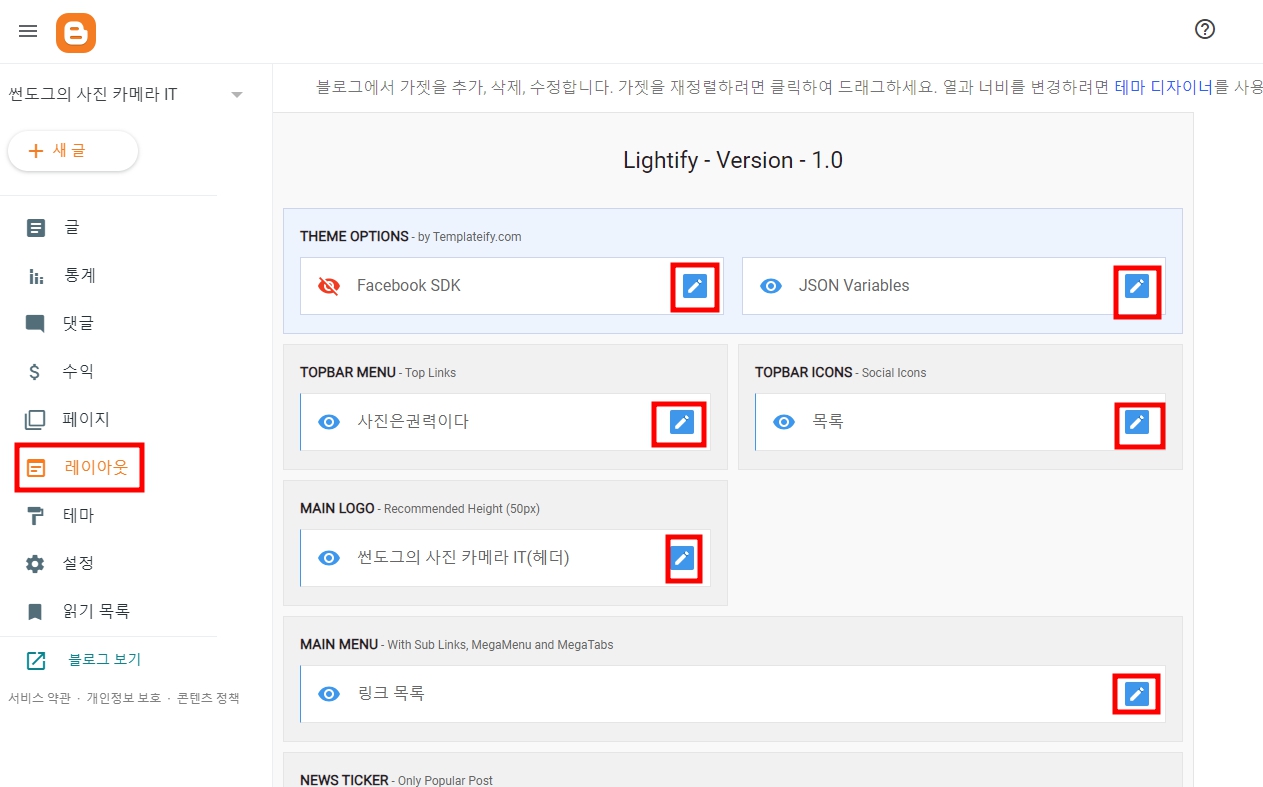
구글 블로그 관리자 모드에서 레이아웃을 선택하세요 여기에 다양한 메뉴 설정 변경 메뉴들이 있습니다. 스킨마다 위치나 내용이 다르기 때문에 일일이 다 소개할 수는 업속 연필모양 수정 버튼 눌러서 하나하나 수정하면서 파악하시면 됩니다
창 2개 띄워놓고 하나는 블로그 창 또 하나는 이 관리창에서 수정하고 어떻게 변하는지 보고 판단하시면 됩니다.
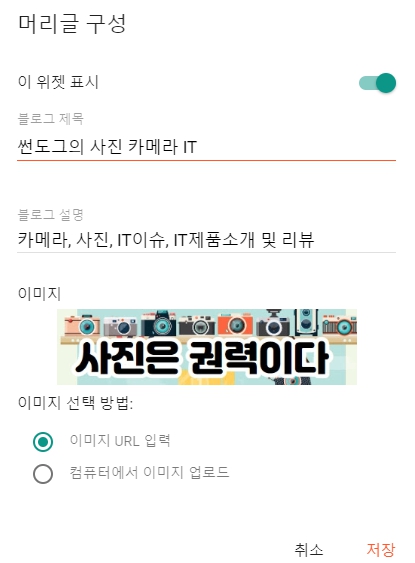
헤더는 마빡 로고 옆에 있는 최상단 위치인데 여기에 텍스트로만 노출해도 되고 아니면 이미지를 업로드해서 이미지로 넣을 수도 있습니다. 보시면 메뉴가 갈끔하고 간단해서 누구나 쉽게 따라 할 수 있습니다.
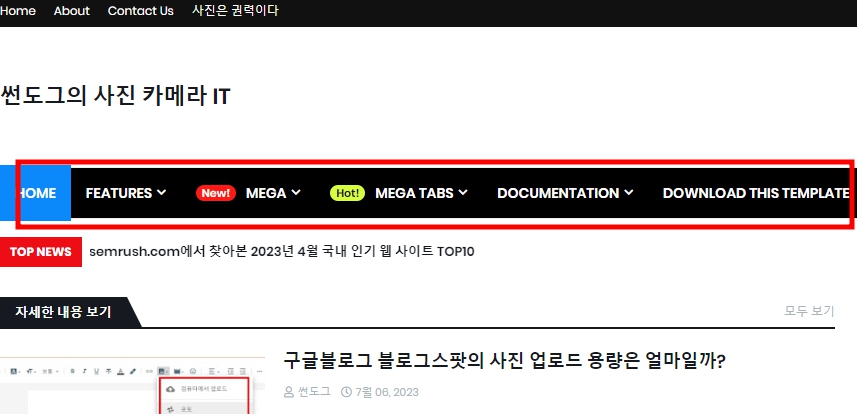
저 같은 경우는 위 이미지처럼 상단 메뉴 드롭메뉴바가 좋긴 한데 아직 글이 많지 않아서 이거 죽이거나 다른 메뉴로 바꾸고 싶었는데
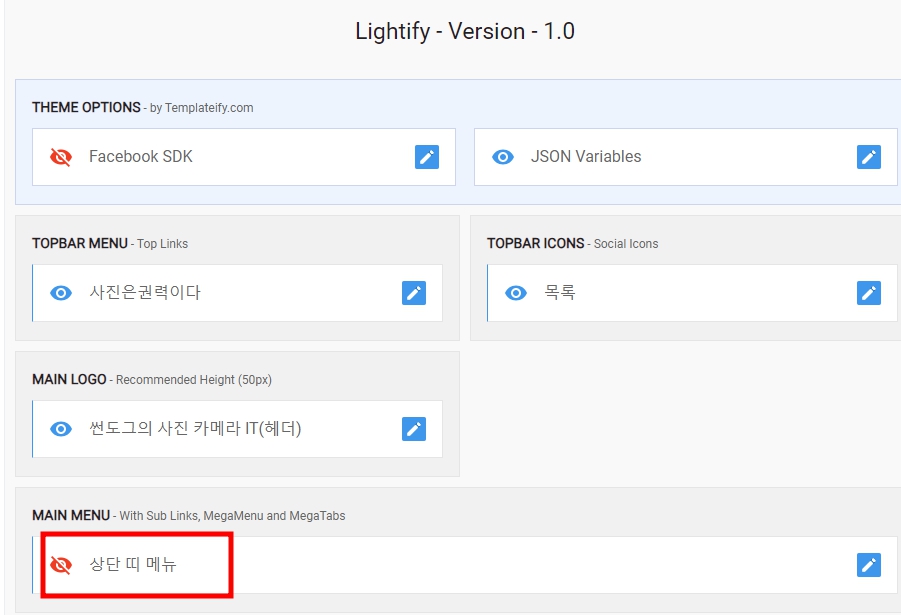
상단 띠 메뉴를 꺼버렸습니다. 이거 켜고 끌 수도 있더라고요. 아주 편리해요. 이런식으로 하나씩 변경해 보고 파악하면 됩니다.
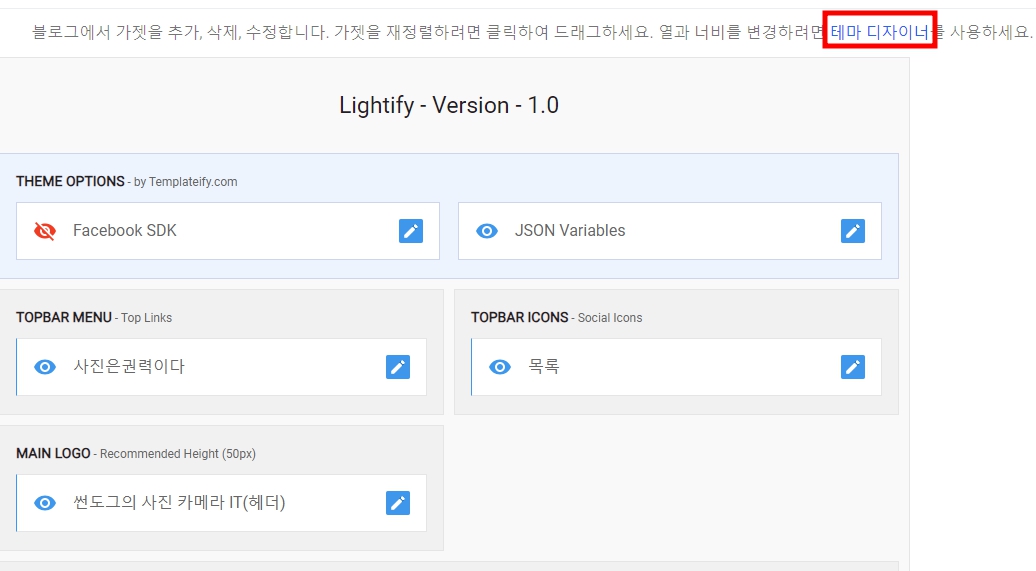
글꼴이나 포스팅 창 넓이나 포스트 스타일 등등은 오른쪽 상단 테마 디자이너에 가면 변경할 수 있습니다.
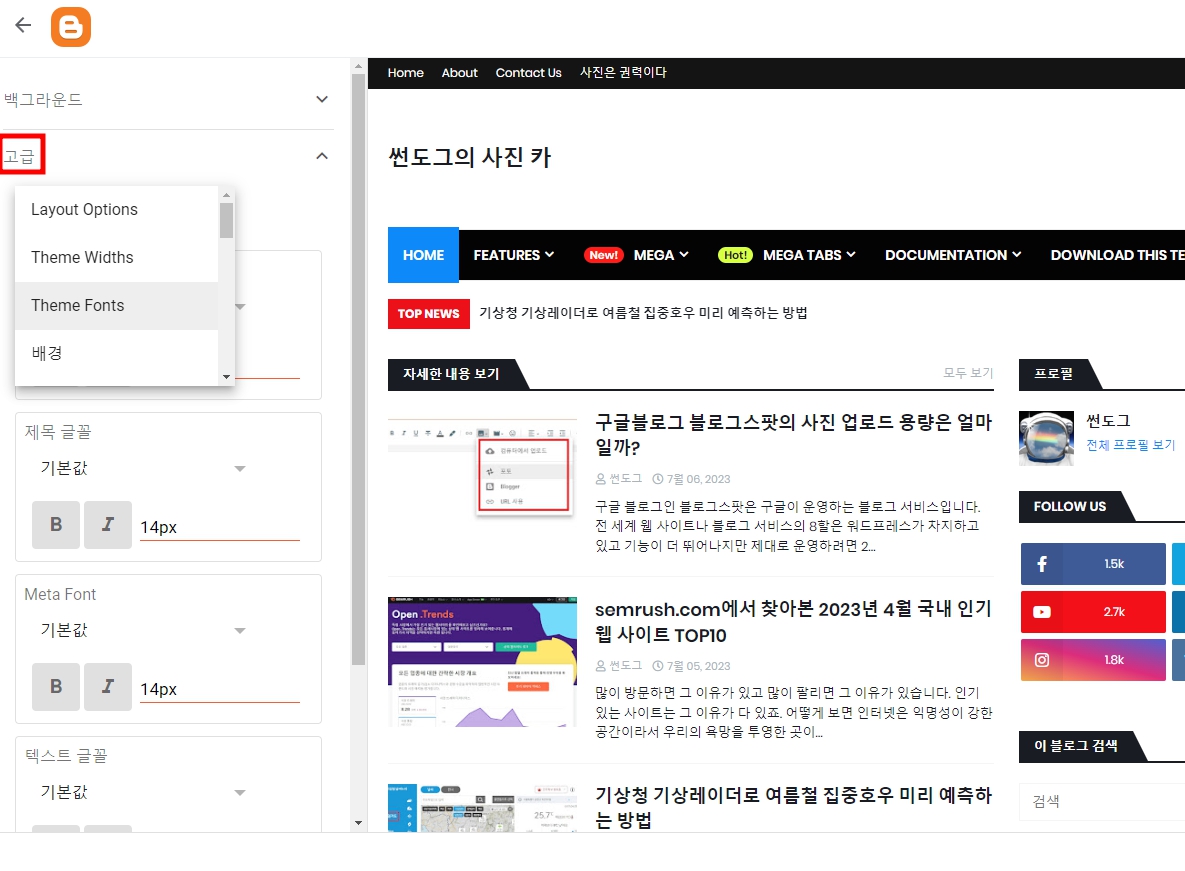
고급에 들어가면 폰트 크기나 여러가지 레이아웃을 변경 가능합니다. 본트도 제목 폰트 포스팅 폰트 변경 가능하고요. 오른쪽에 실시간으로 나와서 바로바로 확인이 가능합니다.
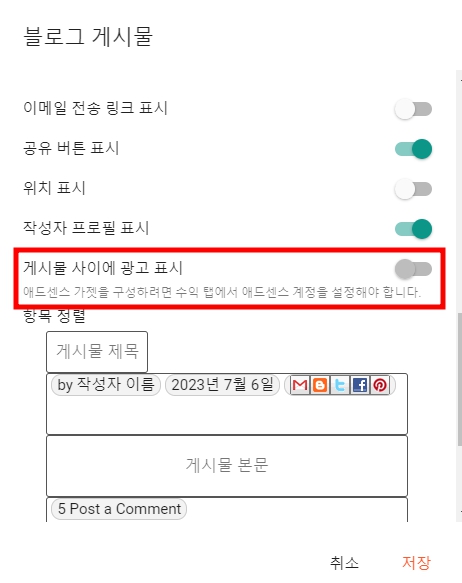
또한 애드센스 광고 표시도 켜고 끌 수도 있습니다. 후딱 채워서 승인 받아야겠네요.
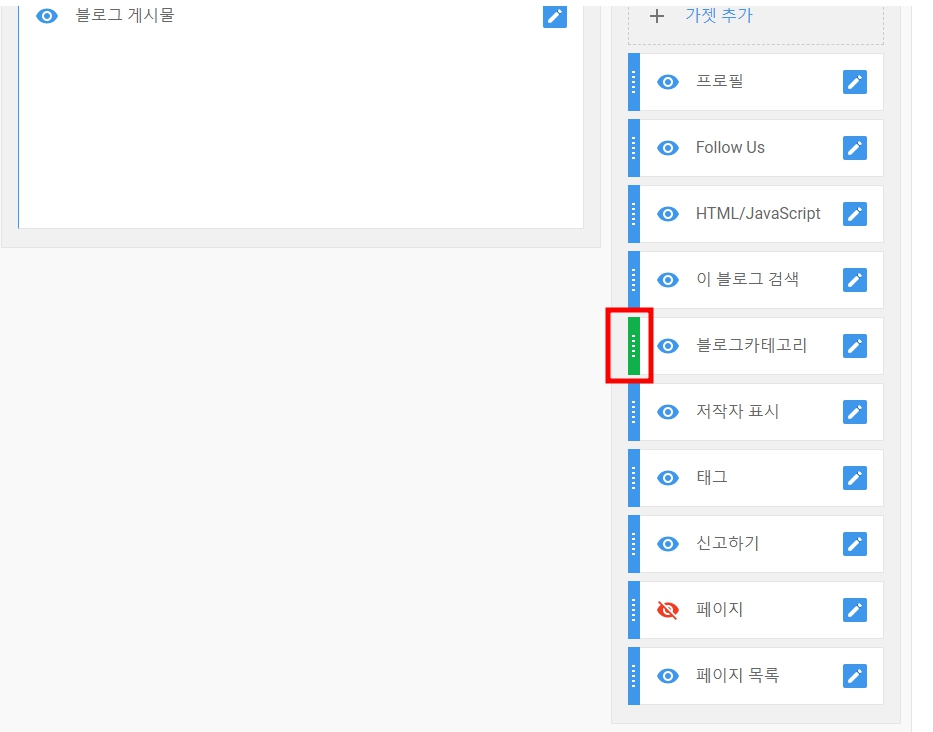
사이드 메뉴는 왼쪽에 점 4개가 있는 건 상하로 이동 가능해서 위치를 변경할 수 있고 끌 수도 있습니다.
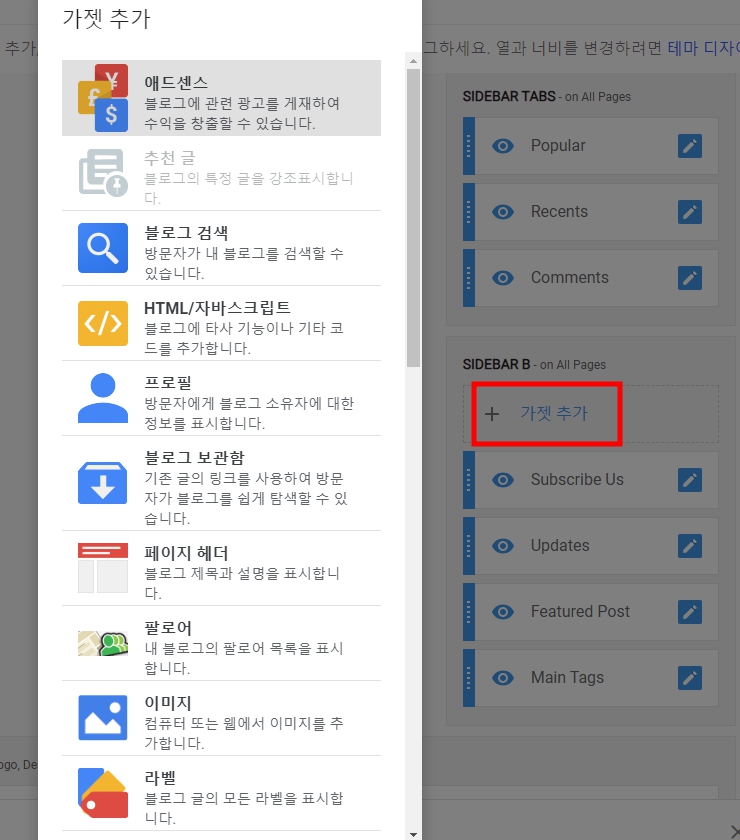
없는 기능은 가젯 추가로 추가할 수도 있습니다. 자유도가 티스토리와 비교도 안 되네요. 10년 전 티스토리도 테더툴즈라고 해서 자유도가 꽤 좋았죠. 그러나 이게 서버 과부하 때문인지 전체적으로 판을 갈아 엎으려고 했는지 카카오가 없어 버렸습니다. 좋은 결정이라고 생각해요 이후에 더 깔끔해졌거든요.
그러나 네이버는 20년 전 구닥다리 에디터를 쓰고 있고 플랫폼을 가지고 있어요. 이렇게 하나씩 변경하면서 구글 블로그 스킨을 커스텀 할 수 있습니다.



